Wenn Sie öfters im Internet unterwegs sind, möchten Sie vermutlich bei manchen Webseiten auch wissen, in welchen Ländern die Server stehen. Der Standort des Servers muss nicht zwangsläufig mit der Länderkennung einer Webseite übereinstimmen. So steht der Server für google.de beispielsweise auch in den USA. Am komfortabelsten wäre dabei ein dezent angezeigter Hinweis. Hierfür bietet unter anderem das Tool „Flagfox“ die passende Lösung.
Flagge in der Adressleiste
Das kostenlose Addon Flagfox ist in der Lage im Hintergrund automatisch den Standort des Servers einer Webseite zu ermitteln. Dabei werden nur geringe Ressourcen beansprucht. Das jeweilige Ergebnis wird dann in Form der entsprechenden Landesflagge in der Adresszeile angezeigt.
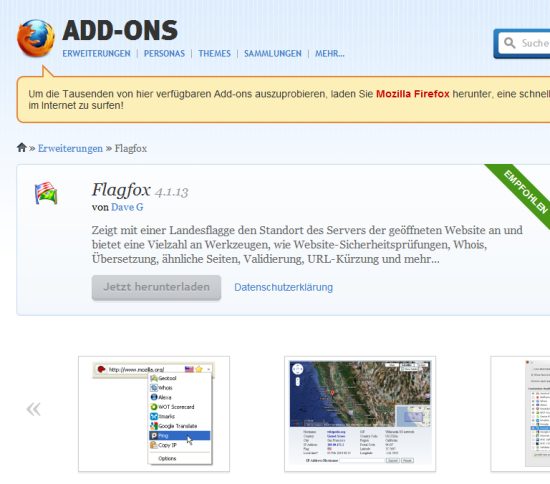
Nachdem Sie das Flagfox-Adddon heruntergeladen haben, können Sie dieses durch Öffnen der betreffenden „XPI-Datei“ installieren. Gehen Sie hierzu auf „Datei | Datei öffnen“ und klicken Sie anschließend auf „Jetzt installieren“. Danach müssen Sie den Browser neu starten. Nach der Installation ist „Flagfox“ automatisch aktiviert und zeigt in der Adresszeile anhand eines Fähnchens an, in welchem Land der Server steht.
Für den Fall, dass die Adresszeile für die Einblendung der Flagge nicht ausreicht, können Sie diese auch in die Statuszeile verlagern. Klicken Sie hierzu mit der rechten Maustaste auf das Fähnchen. Im sich öffnenden Kontextmenü wählen Sie den Befehl „Eigenschaften“ aus. Sie finden anschließend das Feld „Flaggensymbol anzeigen in der“. Hier können Sie den Bereich bestimmen, in dem das Flaggensymbol künftig angezeigt werden soll.
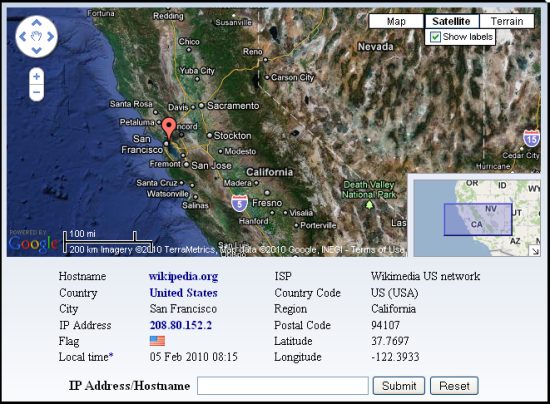
Noch mehr Serverdaten
Sie können die Herkunft einer Webseite noch weiter untersuchen. Klicken Sie hierzu einfach auf das Symbol mit der Fahne oder wählen Sie alternativ den Befehl „Geotool“ aus dem Kontextmenü aus. Es öffnet sich daraufhin eine neue Webseite, bei der auf einer Landkarte der genaue Standort des Servers angezeigt wird. Um Informationen über den Inhaber der Webseite einzuholen, wählen Sie im Kontextmenü den Befehl „Whois“ aus.
Sie haben zusätzlich noch die Möglichkeit, in den Einstellungen eine eigene Abfrage für die Webseite zu definieren. Klicken Sie hierzu im unteren Bereich auf „Neue Aktion hinzufügen“ und benennen Sie die Anfrage. Unter „Vorlage“ können Sie den Aufruf definieren. Sie können hier nützliche Suchargumente wie „domain Name“, „IPaddress“, „countryName“ in geschweiften Klammern verwenden.